Mitä tietää
- Uusia kuvia varten avaa Yhteystiedotvalitse yhteystieto, napauta muokata † lisää valokuvaja ota kuvasi. Muokkaa ja keskitä se ja paina sitten Käytä valokuvaa † Tehty†
- Avaa olemassa oleva valokuva Yhteystiedotvalitse yhteystieto, napauta muokata † muokata kuvan alla > Muokkaa kuvaa† Siirrä valokuvaa ja napauta Valita † Tehty†
Tässä artikkelissa kerrotaan, kuinka saat koko näytön kuvia saapuvia iPhone-puheluita varten. Se hoitaa koko näytön yhteystietokuvien määrittämisen sekä uusien että olemassa olevien yhteystietokuvien kanssa. Tämän artikkelin ohjeet koskevat iPhone-laitteita, joissa on iOS 8 tai uudempi.
Ota uusia koko näytön kuvia saapuvia puheluita varten
Jos lisäät uuden valokuvan yhteystiedolle iPhone-puhelimeen, se on erittäin helppo muuttaa koko näytön kokoiseksi saapuvia puheluita varten. Lisää valokuva yhteystietoon seuraavasti:
-
Avaa Yhteystiedot sovellusta ja napauta sitten yhteystiedon nimeä.
-
Napauta yhteystiedon tietonäytössä muokata†
-
Napauta lisää valokuva (tai napauta muokata olemassa olevan kuvan korvaamiseksi).
-
Valitse Ota kuva tai Valitse valokuva†
-
Ota valokuva iPhonen kameralla tai valitse kuva Kuvat-sovelluksesta.
-
Siirrä ja skaalaa valokuvaa ympyrään sopivaksi.
-
Napauta Valita tai käytä valokuvaa, riippuen siitä, onko kyseessä uusi vai jo olemassa oleva valokuva.
-
Napauta Tehty†
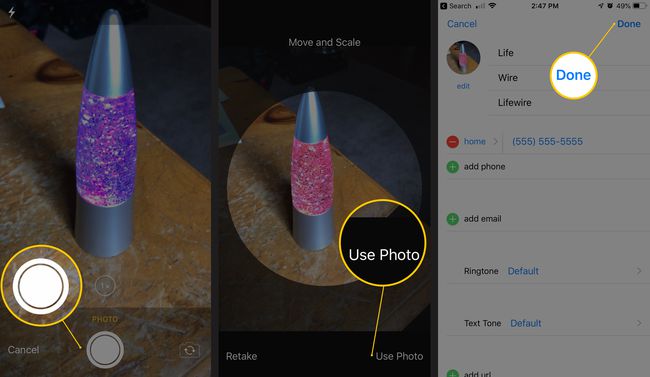
-
Kun henkilö, jonka yhteystietoa olet muokannut, soittaa sinulle, hänen yhteystietoihinsa lisäämäsi valokuva näkyy koko näytön kokoisena iPhonessasi.
Nykyisten valokuvien ottaminen puhelimessa koko näytön tilassa puheluita varten
Valokuvat, jotka olivat puhelimessasi ja määritettiin yhteystietoihin, kun päivitit iOS-versiosi iOS 7:ään, vaativat useita vaiheita. Näistä kuvista tehtiin pieniä, pyöreitä kuvia, joten saadaksesi ne koko näytön kokoiseksi, on tehtävä vielä yksi muutos. Sinun ei tarvitse ottaa uutta kuvaa; muokkaa vain vanhaa ja palaat koko näytön kuviin. iOS 14:ssä saapuvat puhelut voivat myös näkyä pienenä bannerina näytön yläreunassa koko näytön kuvien sijaan. Katso koko näytön kuvat osoitteesta asetukset † Puhelin † Saapuvat puhelut † Koko näyttö†
-
Avata the Puhelin tai Yhteystiedot sovellusta ja napauta sitten yhteystiedon nimeä.
-
Napauta muokata†
-
Napauta muokata nykyisen kuvan alla.
-
Napauta Muokkaa kuvaa†
-
Liike olemassa olevaa kuvaa hieman. Sinun ei tarvitse muokata sitä. Tee vain pieni muutos sijaintiin – riittää, että iPhone havaitsee valokuvan muuttuneen hieman.
-
Napauta Valita†
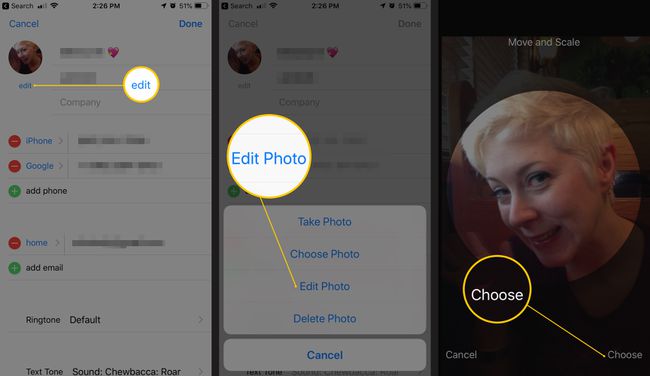
-
Napauta Tehty†
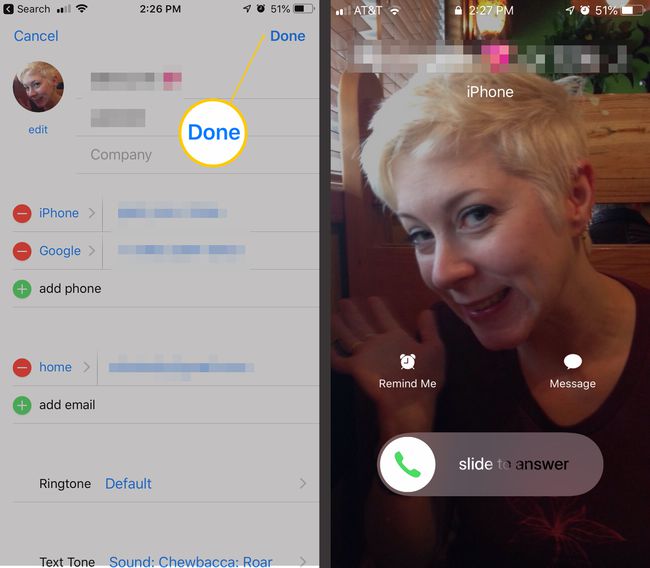
-
Kun tämä henkilö soittaa sinulle seuraavan kerran, näet kuvan koko näytössä.
Tällä tekniikalla on yksi haittapuoli: ei ole asetusta, joka ohjaa tätä ominaisuutta kaikille kontakteillesi. Sinun on toistettava tämä prosessi jokaiselle valokuvalle, jonka haluat koko näytön saapuville puheluille.
Mitä tapahtui saapuvien iPhone-puheluiden koko näytön kuville?
Soittaminen iPhonella tarkoitti aiemmin, että koko näyttö oli täynnä valokuvaa sinulle soittavasta henkilöstä, olettaen, että olet määrittänyt hänelle valokuvan Yhteystiedot-sovelluksessasi. Se oli houkutteleva, hyvin visuaalinen tapa tietää, kuka soittaa. Tämä muuttui iOS 7:ssä. Tämä versio korvasi koko näytön kuvan pienellä pyöreällä versiolla tulevan puhelun näytön yläkulmassa. iPhonesi iOS 8:ssa tai uudemmassa versiossa voit taas saada koko näytön kuvia saapuvista puheluista.
FAQ
-
Kuinka estän soittajan iPhonessa?
Jos haluat estää soittajan iPhonessa, avaa Puhelin-sovellus ja valitse Viimeaikaiset† Valitse estettävän soittajan vierestä i -kuvake ja napauta Estä tämä soittaja. He eivät voi soittaa sinulle, lähettää tekstiviestejä tai FaceTimea iPhonella.
-
Kuinka voin mykistää soittajan iPhonessa?
Vaikka tietyn saapuvan soittajan hiljentämiseen ei ole sisäänrakennettua toimintoa, on olemassa kiertotapa. Lataa DearMob iPhone Manager -sovellus Mac-tietokoneellesi, liitä iPhonesi ja lataa hiljainen soittoääni. Irrota iPhone ja määritä soittoääni soittajalle. Et kuule soittajan saapuvia puheluita.
-
Kuinka estän soittajan tunnukseni iPhonessa?
Jos haluat piilottaa numerosi, kun soitat iPhonella, siirry osoitteeseen asetukset † Puhelin ja napauta Näytä soittajan tunnus† Lehdistö nuppi poistaaksesi Näytä soittajan tunnukseni käytöstä. Kun soitat nyt, vastaanottajat eivät näe soittajatunnustasi.
